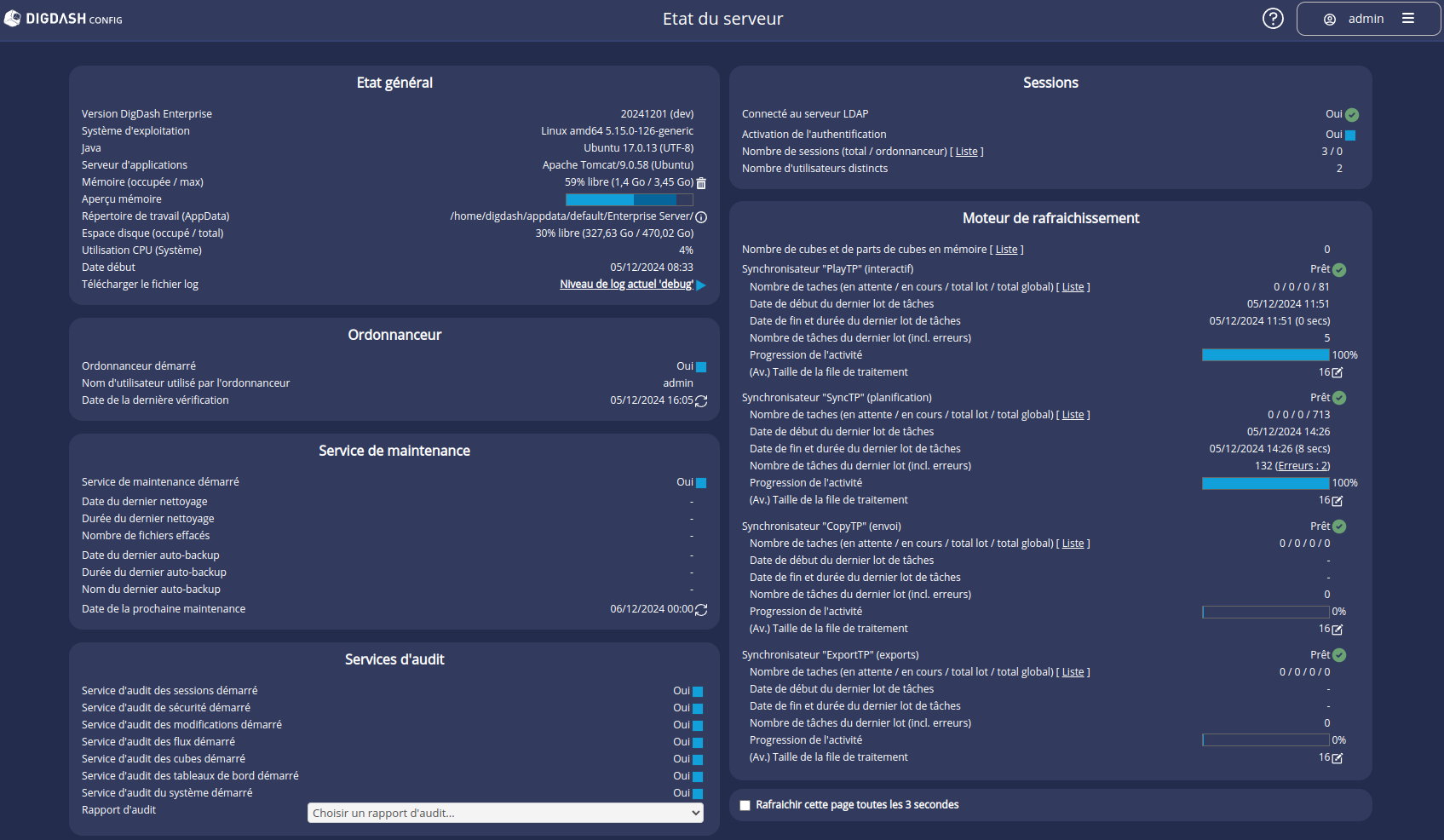Configuration DigDash
Branchement de Digdash au serveur OpenDJ installé
Aller dans http://localhost:8080/adminconsole/, Configuration -> Paramètres serveur -> Serveurs -> Serveur LDAP.
- Port : 389
- Utilisateur : uid=admin, ou=default,dc=digdash,dc=com
- Mot de passe : mot de passe admin de OpenDJ
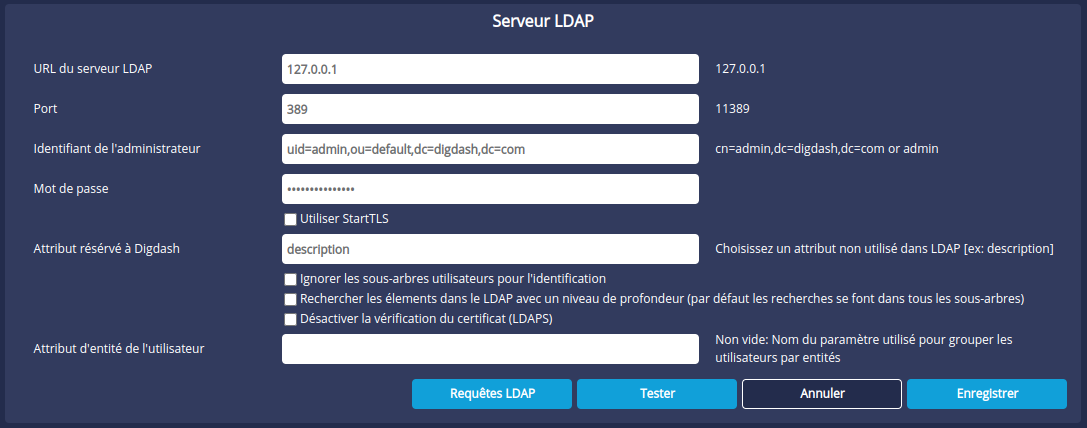
Cliquer ensuite sur Requêtes LDAP, et renseigner les champs comme ci-dessous :
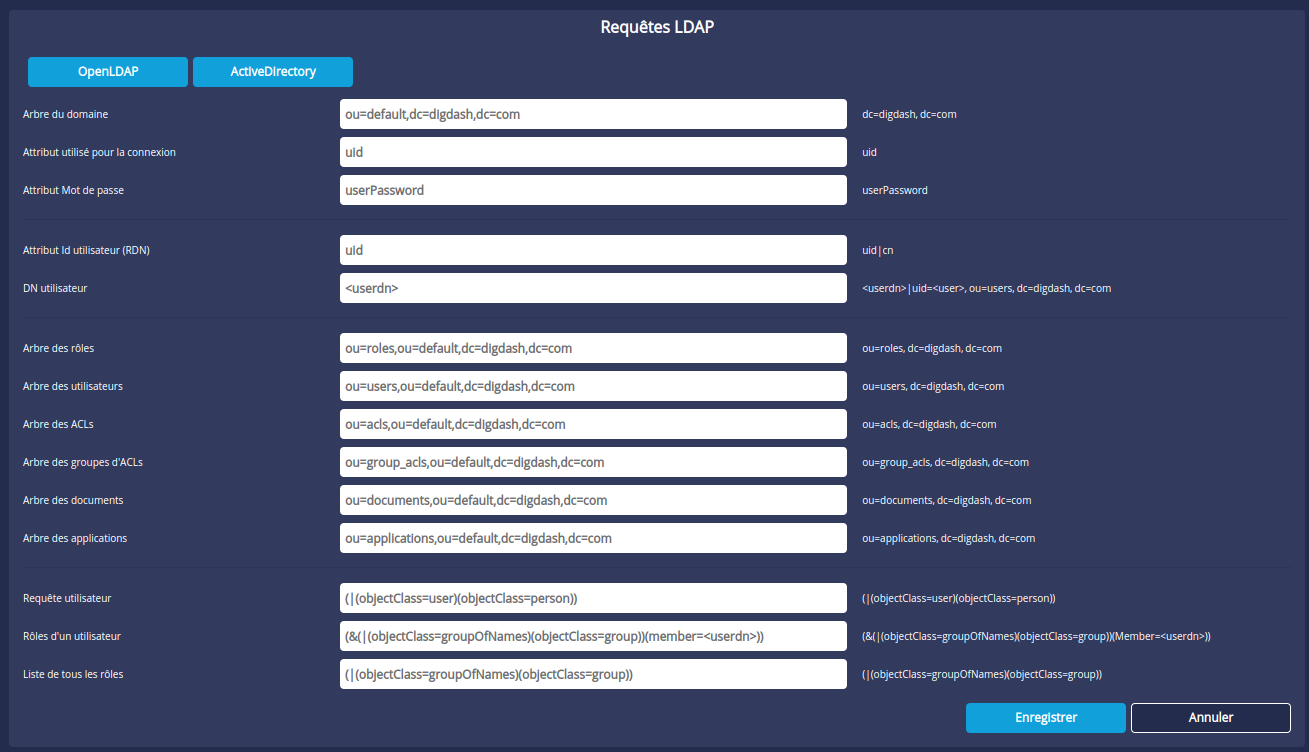
Modification du mot de passe superviseur
Modification du mot de passe superviseur
Aller dans Configuration -> Paramètres serveur > Serveurs -> Serveur Enterprise et entrer un nouveau mot de passe dans le champ Mot de passe du Superviseur.
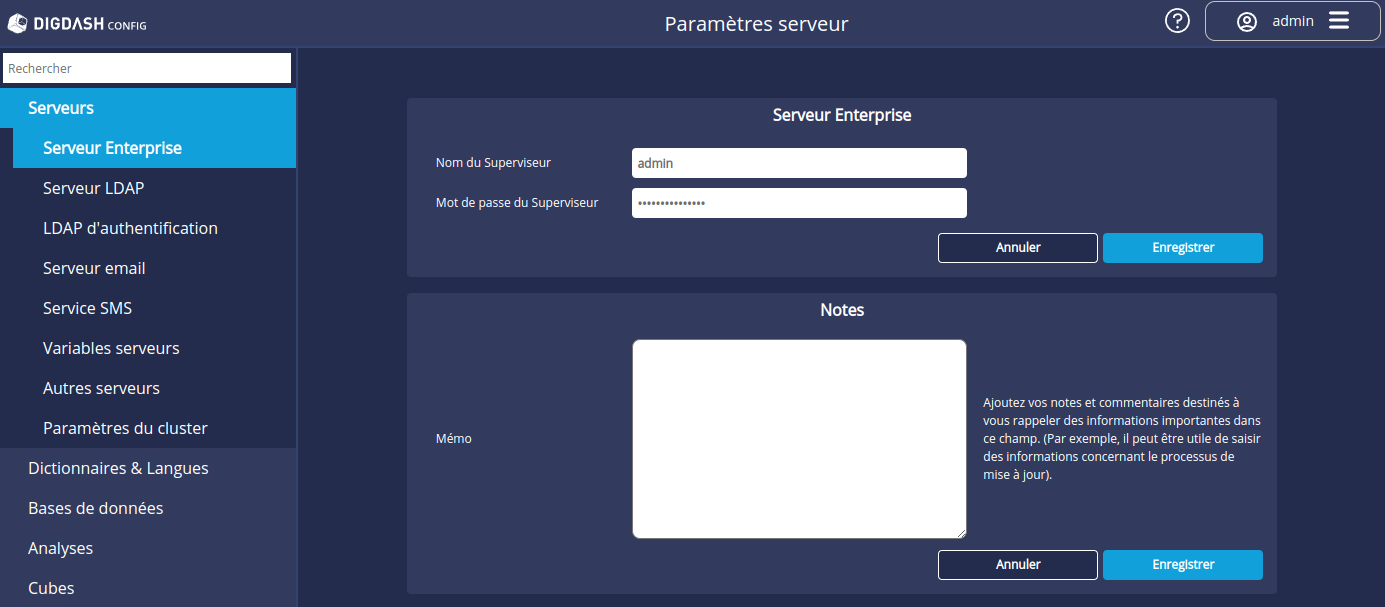
Création du compte LDAP
- Aller dans Configuration -> Gestion des utilisateurs -> Utilisateurs.
- Créer un nouvel utilisateur admin et lui attribuer tous les rôles et groupes d'autorisation.
- Dans le champ Mot de passe, entrer le nouveau mot de passe du superviseur défini ci-dessus.
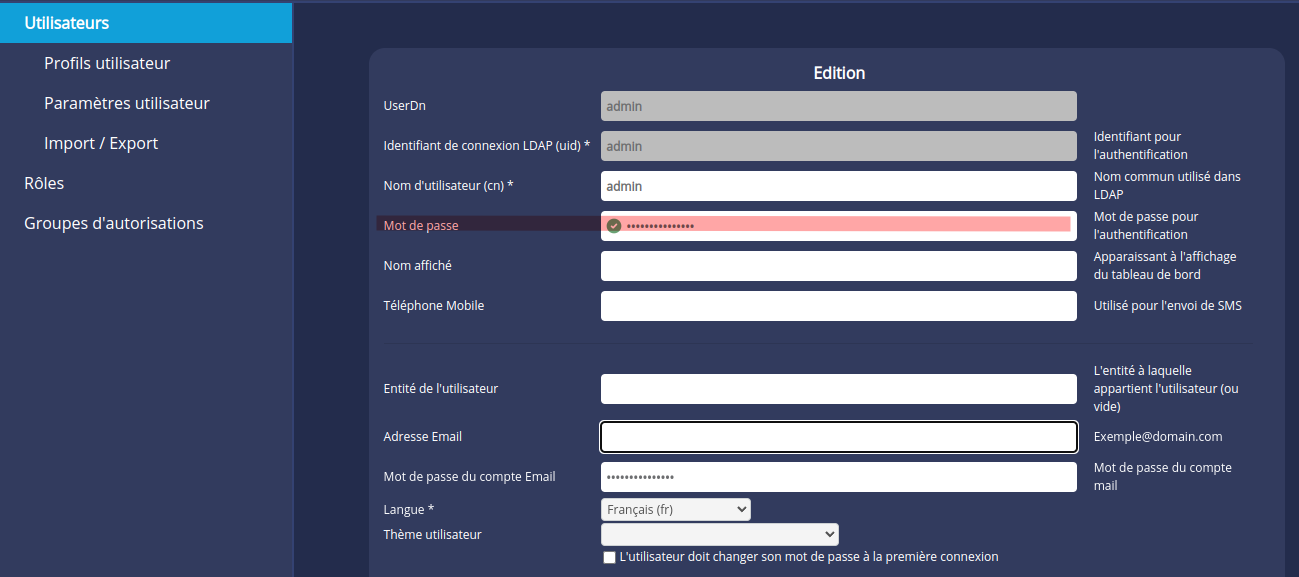
Configuration des bases de données
Base de données Données d'audit
Aller dans Configuration -> Paramètres serveur -> Base de données -> Données d'audit et renseigner ici l’URL, l’utilisateur et le mot de passe.
URL : jdbc:mariadb://localhost:3306/default_ddaudit
Cette solution permet de sécuriser l’accès à la base de données d'audit.

Base de données Commentaires
Aller dans Configuration -> Paramètres serveur -> Base de données -> Commentaires et renseigner ici l’URL, l’utilisateur et le mot de passe.
URL : jdbc:mariadb://localhost:3306/default_comment
Cette solution permet de sécuriser l’accès à la base de données de commentaires.

Base de données Saisie de données
Aller dans Configuration -> Paramètres serveur -> Base de données -> Saisie des données.
Cocher la case Activer la saisir de données et sélectionner une base de données dans la liste déroulante.

Il faut, au préalable, avoir créé une connexion à la base de données depuis le Gestionnaire des connexions aux de données dans le Studio. Consultez la page Gestionnaire des connexions aux bases de données pour plus de détails.
Entrer default.user.ddentry pour l'utilisateur et le mot de passe défini à l'étape précédente.
Le nom défini dans le champ Nom de connexion est celui qui apparaîtra dans la liste déroulante de sélection de la base de données.
Services DigDash
Vérifier que les services DigDash sont activés et que la mémoire maximale est bien adaptée à la capacité du serveur, il faut laisser au moins 4 Go pour le système.